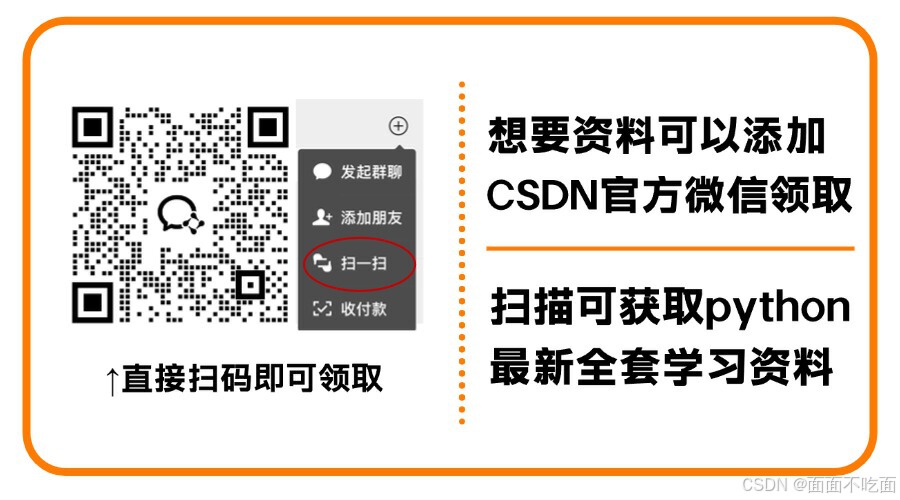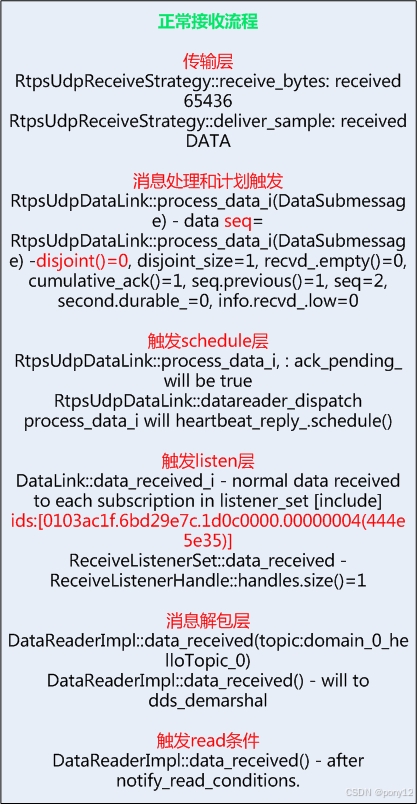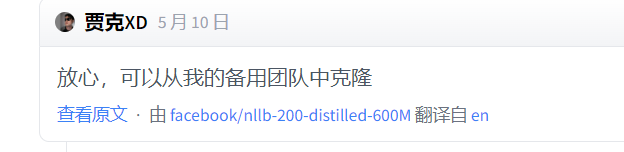在数字化时代,移动硬盘已成为我们存储重要数据不可或缺的工具。然而,数据丢失或误删除的情况时有发生,让人倍感焦虑。别担心,本文将为你详细介绍如何恢复删除或丢失的移动硬盘数据,帮助你找回那些宝贵的资料。
一、检查隐藏文件与文件夹
首先,我们需要确认数据是否真的被删除,有时文件可能只是被设置为隐藏状态而无法正常显示。
- 连接移动硬盘:将移动硬盘安全地连接到电脑上,并打开文件资源管理器。
- 显示隐藏文件:在文件资源管理器中,点击上方的“查看”选项卡,然后在“显示/隐藏”区域勾选“隐藏的项目”选项。这样,被隐藏的文件和文件夹就会显示出来。
如果数据确实被隐藏了,这一步就能轻松找回。
二、利用系统自带恢复工具
如果数据并非物理损坏导致丢失,我们可以尝试使用系统自带的恢复工具进行恢复。
- 打开控制面板:在Windows系统中,打开“控制面板”,选择“系统和安全”类别。
- 查找文件历史记录:在“系统和安全”中,点击“文件历史记录”选项。如果你的系统已启用并配置了文件历史记录功能,你可以在这里查找并恢复丢失的文件。
此外,Windows还提供了“文件资源管理器”的“搜索”功能,以及“控制面板”中的“恢复”选项,这些都可以作为数据恢复的辅助工具。
三、借助专业数据恢复软件
如果以上方法都无法找回数据,那么借助专业的数据恢复软件可能是最后也是最有效的选择。
如牛学长数据恢复工具是一款针对文件删除的数据丢失情景所设计的专业数据恢复软件,具有操作简单、扫描全面、恢复成功率高等优势。恢复步骤如下:
第1步:下载安装好牛学长Windows数据恢复工具,在主界面上,勾选、保存丢失文件的位置,这里我们需要恢复移动硬盘数据,所以勾选移动硬盘。
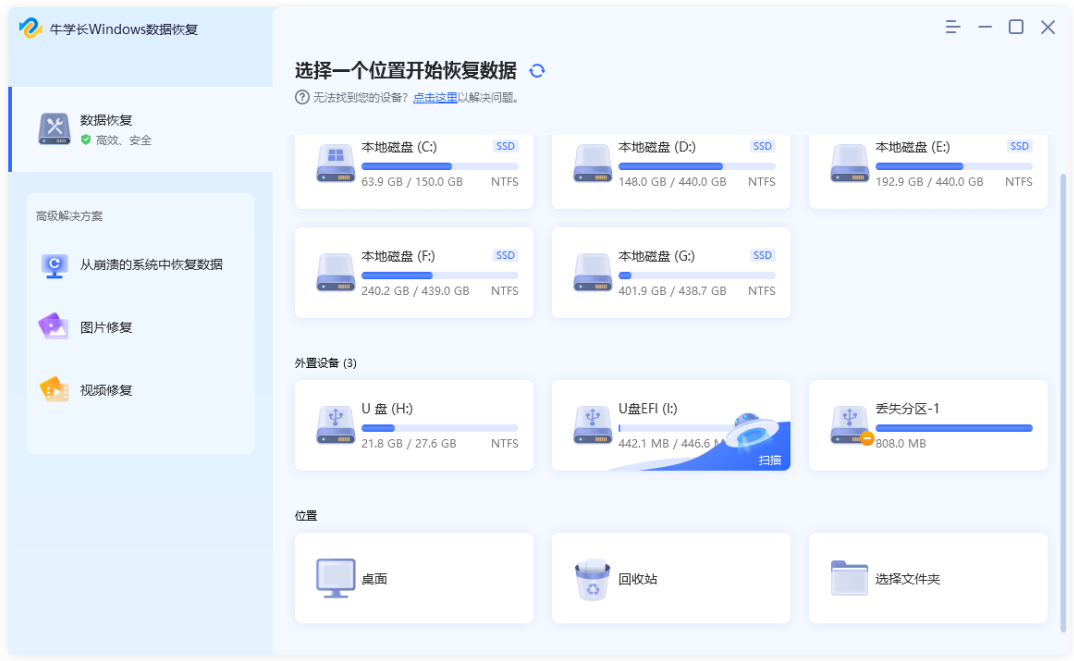
第2步:扫描和预览。选择好扫描的移动硬盘位置,选择要扫描的文件类型,点击“扫描”按钮将彻底扫描。
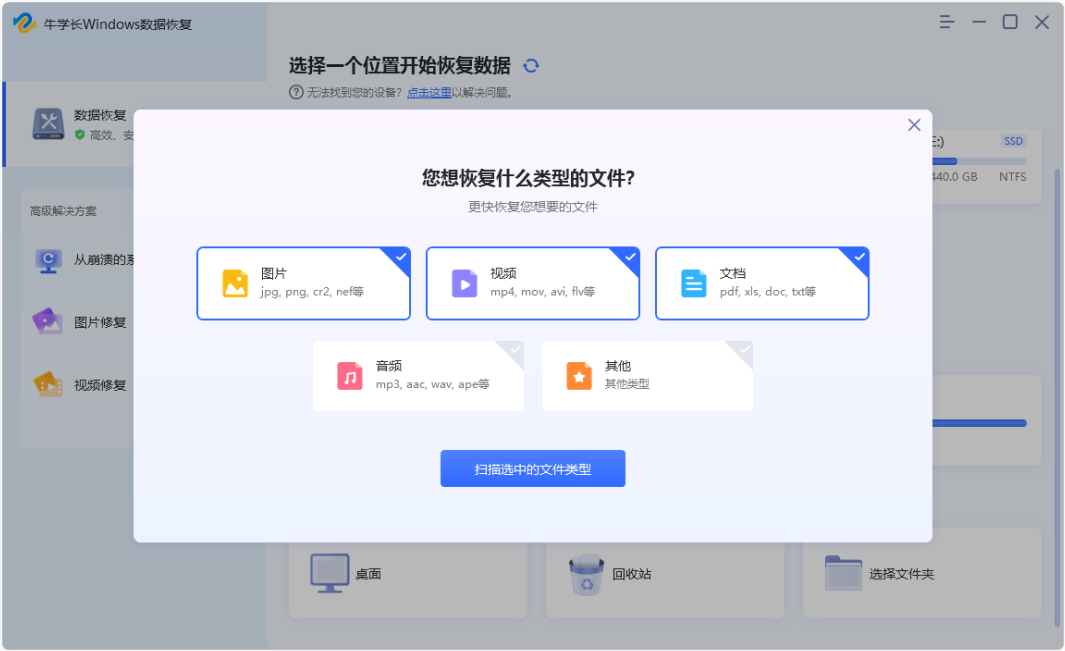
等待软件扫描完成后,将列出所选位置中的所有已删除或被隐藏文件,还可按文件类型分类显示。
点击“文件视图”切换到文件分类预览模式。右侧窗格中找到的部分项目,会有一个缩略图,点击“预览”还可显示完整信息。
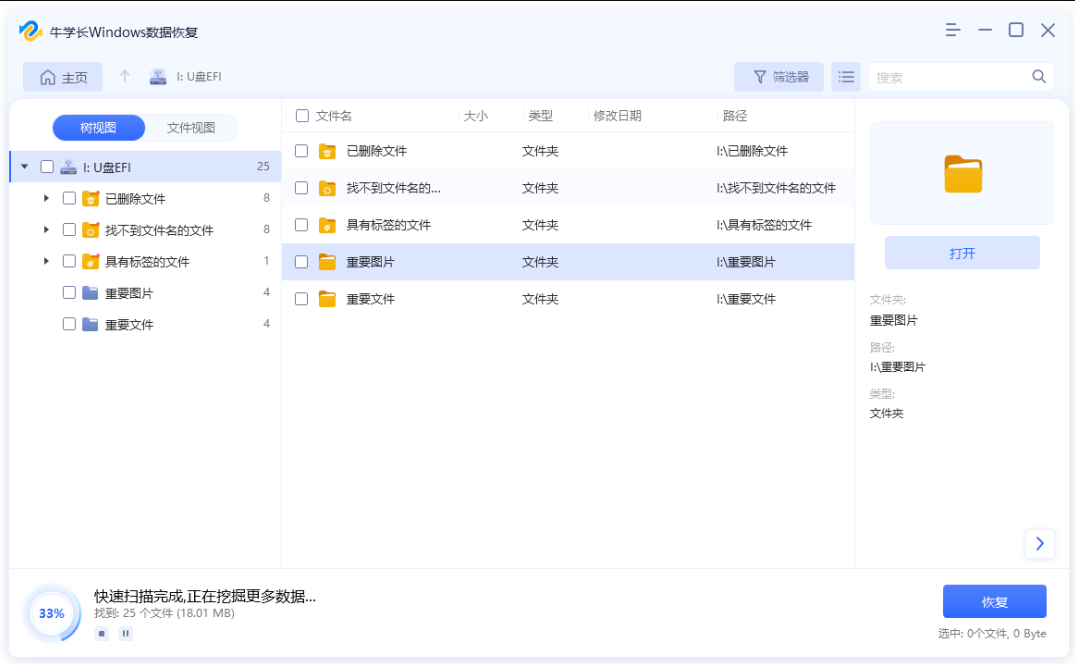
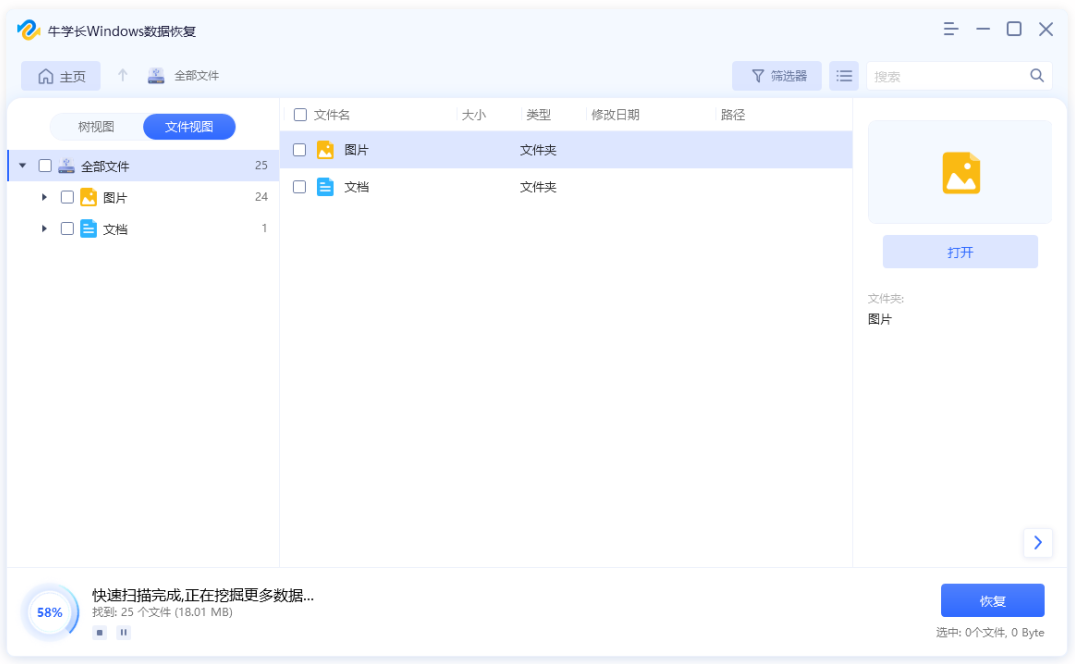
第3步:选择好自己想要恢复的文件,选择安全的数据恢复的位置,然后点击“恢复”按钮以保存恢复的数据。
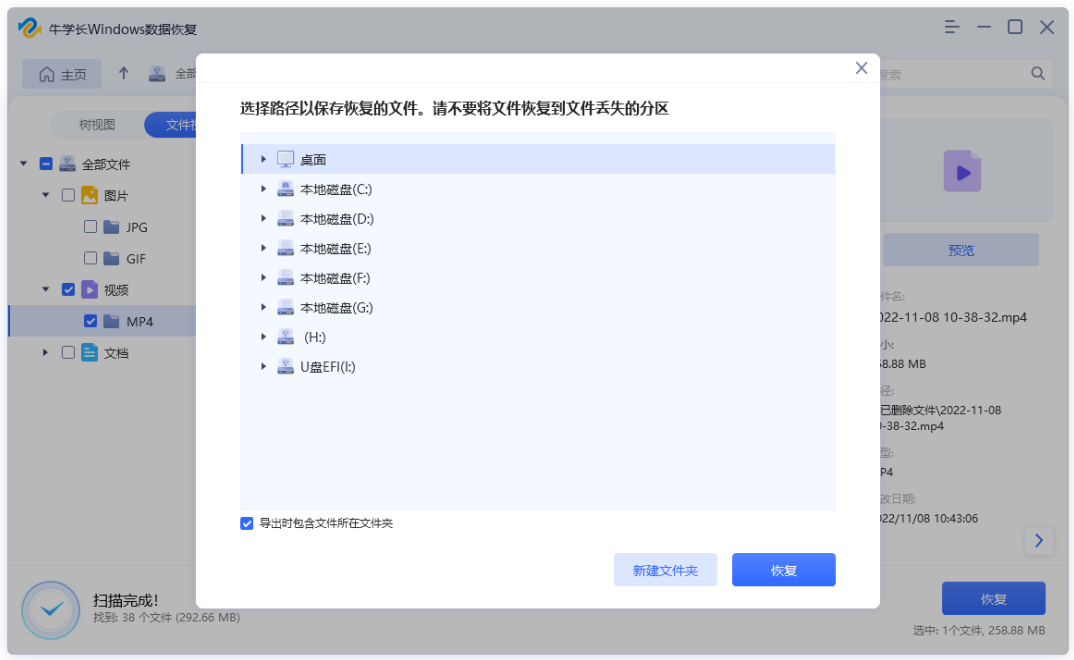
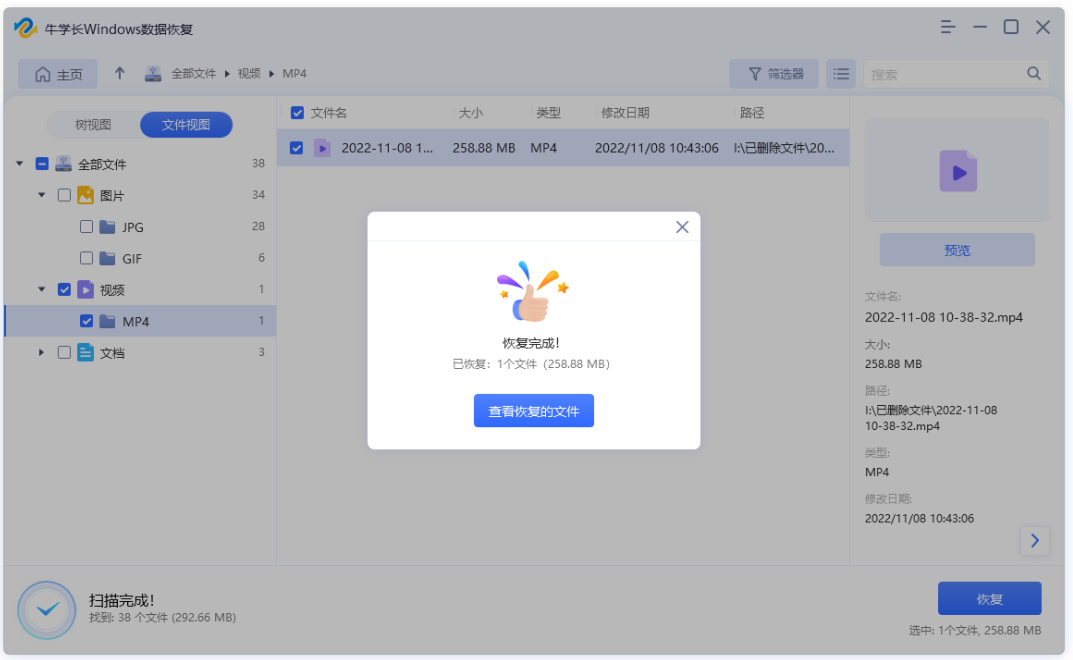
四、注意事项
- 及时行动:一旦发现数据丢失,应尽快采取行动进行恢复,因为新数据的写入可能会覆盖旧数据,降低恢复成功率。
- 谨慎操作:在使用数据恢复软件时,请务必按照软件提示操作,避免误操作导致数据进一步丢失。
- 定期备份:为了防止数据丢失,建议定期为移动硬盘中的重要数据创建备份。这样,即使数据丢失,也能通过备份快速恢复。
结语
删除或丢失的移动硬盘数据恢复并非易事,但只要我们采取正确的方法,就有可能找回那些宝贵的资料。希望本文介绍的三步策略能够帮助到你,让你在面对数据丢失时不再手足无措。同时,也请大家重视数据备份的重要性,防患于未然。




![C/C++ 多线程[1]---线程创建+线程释放+实例](https://i-blog.csdnimg.cn/direct/e3a58cf9b426468fbabdadb4cd653eec.png)